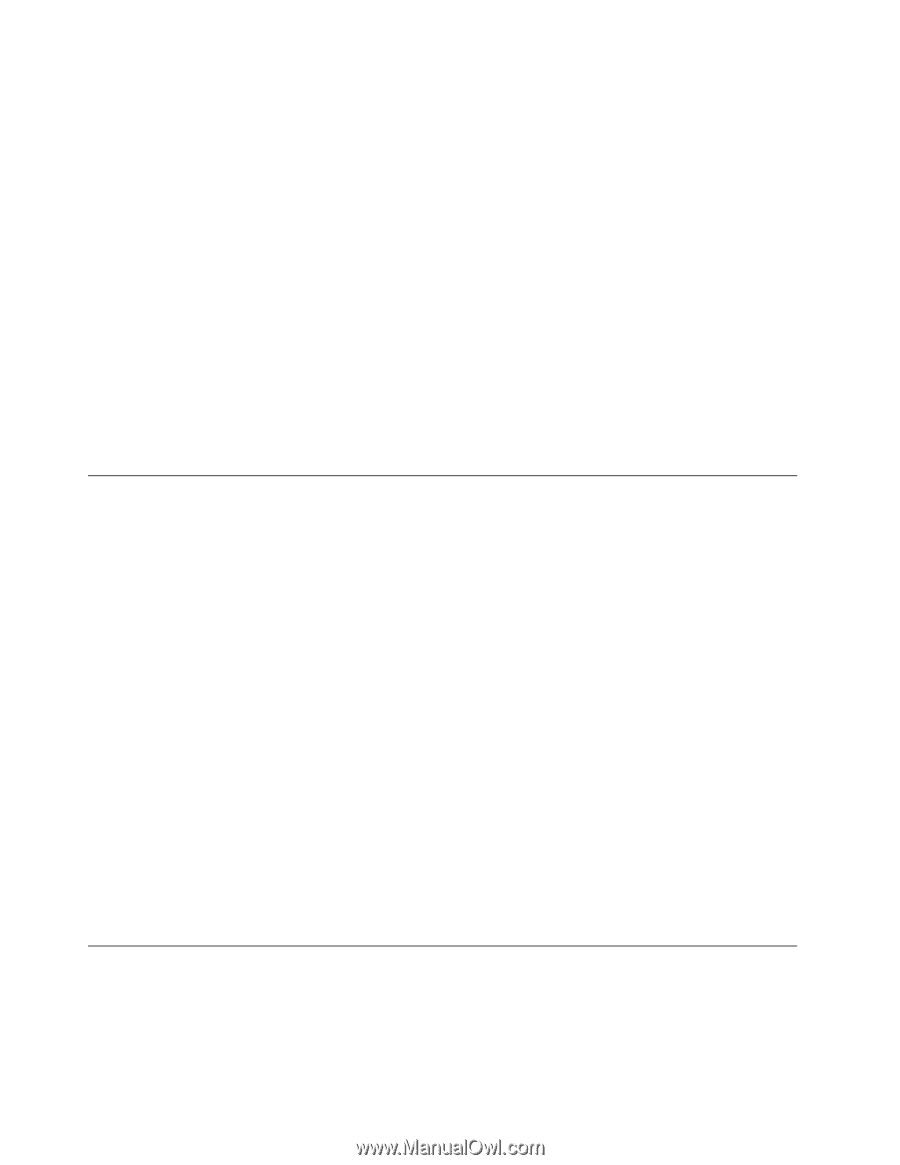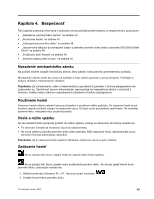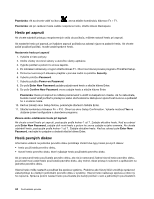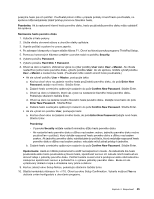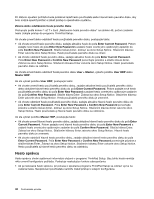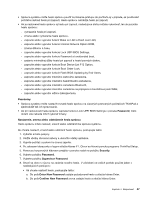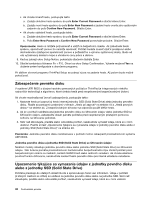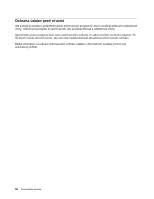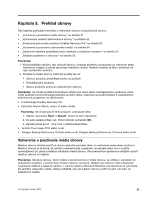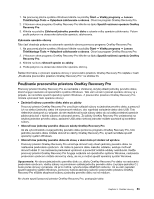Lenovo ThinkPad Edge E135 (Slovakian) User Guide - Page 64
Zabezpečenie pevného disku, Upozornenie týkajúce sa vymazania údajov z jednotky pevného disk
 |
View all Lenovo ThinkPad Edge E135 manuals
Add to My Manuals
Save this manual to your list of manuals |
Page 64 highlights
• Ak chcete zmeniť heslo, postupujte takto: a. Zadajte aktuálne heslo správcu do poľa Enter Current Password a stlačte kláves Enter. b. Zadajte nové heslo správcu do poľa Enter New Password a zadané heslo overte jeho opätovným zadaním do poľa Confirm New Password. Stlačte Enter. • Ak chcete odstrániť heslo, postupujte takto: a. Zadajte aktuálne heslo správcu do poľa Enter Current Password a stlačte kláves Enter. b. Polia Enter New Password a Confirm New Password ponechajte prázdne. Stlačte Enter. Upozornenie: Heslo si môžete poznamenať a uložiť na bezpečnom mieste. Ak zabudnete heslo správcu, spoločnosť Lenovo ho nemôže resetovať. Počítač budete musieť vziať k predajcovi alebo obchodenému zástupcovi spoločnosti Lenovo a požiadať ho o výmenu systémovej dosky. Bude od vás vyžadovaný doklad o kúpe a uhradenie ceny práce a dielcov. 9. Keď sa zobrazí okno Setup Notice, pokračujte stlačením tlačidla Enter. 10. Stlačte kombináciu klávesov Fn + F10. Otvorí sa okno Setup Confirmation. Vyberte možnosť Yes na uloženie zmien konfigurácie a ukončenie programu. Pri ďalšom otvorení programu ThinkPad Setup sa zobrazí výzva na zadanie hesla. Až potom bude možné pokračovať. Zabezpečenie pevného disku V systéme UEFI BIOS a dizajne hardvéru prenosných počítačov ThinkPad je integrovaných niekoľko najnovších technológií a algoritmov, ktoré chránia heslá pred neoprávnenými bezpečnostnými útokmi. Ak chcete maximalizovať úroveň zabezpečenia, postupujte takto: 1. Nastavte heslo pri zapnutí aj heslo internej jednotky SSD (Solid State Drive) alebo jednotky pevného disku. Riaďte sa postupmi uvedenými v témach „Heslo pri zapnutí" na stránke 44 a „Heslá pevných diskov" na stránke 44. Z bezpečnostných dôvodov sa odporúča použiť dlhšie heslo. 2. Ak je v počítači nainštalovaná jednotka pevného disku so šifrovaním údajov alebo jednotka SSD so šifrovaním údajov, zabezpečte obsah pamäte počítača pred neoprávneným prístupom pomocou softvéru na šifrovanie jednotiek. 3. Skôr než zlikvidujete, predáte alebo odovzdáte počítač, nezabudnite vymazať údaje, ktoré sú v ňom uložené. Pozrite si časť „Upozornenie týkajúce sa vymazania údajov z jednotky pevného disku alebo z jednotky SSD (Solid State Drive)" na stránke 48. Poznámka: Jednotku pevného disku nainštalovanú v počítači možno zabezpečiť prostredníctvom systému UEFI BIOS. Jednotka pevného disku a jednotka SSD (Solid State Drive) so šifrovaním údajov Niektoré modely obsahujú jednotku pevného disku alebo jednotku SSD (Solid State Drive) so šifrovaním údajov. Táto funkcia pomáha prostredníctvom hardvérového bezpečnostného čipu chrániť počítač pred bezpečnostnými útokmi na médiách, kartách NAND Flash alebo radičoch zariadení. Ak chcete efektívne používať funkciu šifrovania, nezabudnite nastaviť heslo pevného disku pre interné ukladacie zariadenie. Upozornenie týkajúce sa vymazania údajov z jednotky pevného disku alebo z jednotky SSD (Solid State Drive) Počítače prenikajú do všetkých oblastí života a spracovávajú čoraz viac informácií. Údaje v počítači (z ktorých niektoré sú citlivé) sú uložené na jednotke pevného disku alebo na jednotke SSD. Skôr než zlikvidujete, predáte alebo odovzdáte počítač, nezabudnite vymazať údaje, ktoré sú v ňom uložené. 48 Používateľská príručka